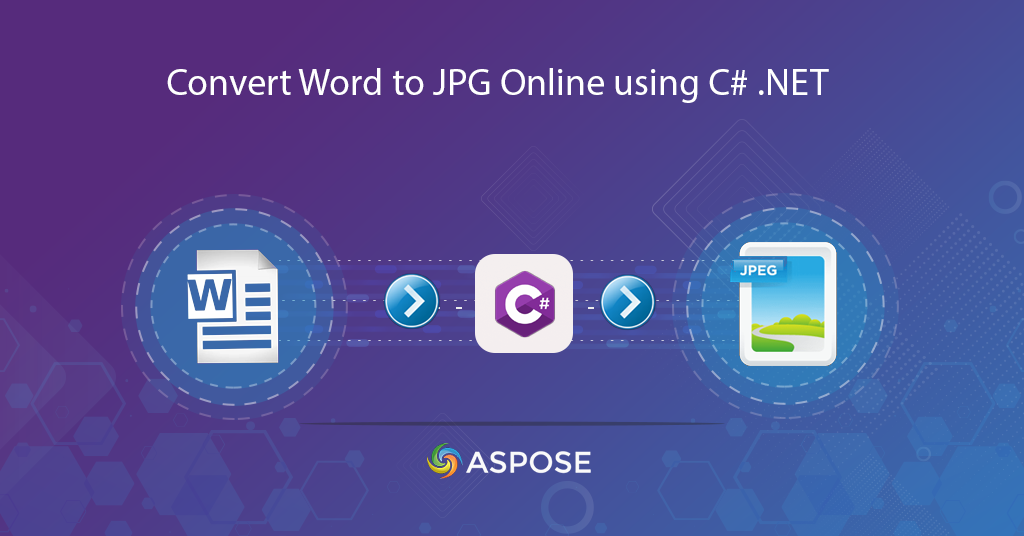
Teisenda Word JPG-ks | Sõnast pildiks teisendamine võrgus
Selles artiklis käsitleme Wordi teisendamist JPG-vormingusse. Mõistame, et MS Wordi failid (DOC, DOCX, DOCM, DOTX, ODT, OTT jne ) on üsna populaarsed teabe salvestamiseks ja jagamiseks organisatsioonides, ülikoolides ja muudes instituutides. Neid kasutatakse ka visiitkaartide, brošüüride, uute kirjade ja paljude muude esemete loomisel ja kujundamisel. Kuid isegi nende vaatamiseks vajame spetsiaalset tarkvara, nii et rasterpiltideks (JPG) teisendamine võib olla elujõuline lahendus. Samuti genereerib see tihendatud väljundit JPG-kujutise kujul.
Arutleme üksikasjalikumalt järgmistel teemadel.
- Word JPG teisendamise API
- Teisendage Word C#-s JPG-ks
- DOCX-st JPG-ks C#-s
- Word pildiks, kasutades cURL-i käske
Word JPG teisendamise API
Aspose.Words Cloud pakub võimalusi MS Wordi või OpenOffice’i loomiseks, redigeerimiseks ja muudes populaarsetes vormingutes renderdamiseks. Nüüd, vastavalt selle artikli ulatusele, peame kasutama Aspose.Words Cloud SDK for .NET, mis on allalaadimiseks saadaval saidilt NuGet ja GitHub. Palun täitke terminalis järgmine käsk:
nuget install Aspose.Words-Cloud
Või käivitage NuGeti paketihalduris järgmine käsk:
PM> Install-Package Aspose.Words-Cloud
Teine lähenemisviis on otsene installimine Visual Studios
Pärast installimist peame looma tasuta konto, külastades lehte Aspose.Cloud dashboard. Kliendi mandaatide hankimiseks kasutage oma GitHubi või Google’i kontot või lihtsalt registreeruge.
Teisendage Word C#-s JPG-ks
Wordi C# .NET-i abil JPG-vormingus teisendamiseks järgige alltoodud samme:
- Kõigepealt peame looma konfiguratsiooniklassi objekti
- Teiseks lähtestage WordsApi eksemplar, edastades argumendina konfiguratsiooniobjekti
- Kolmandaks lugege Wordi faili sisu ja laadige see üles pilvesalvestusse, kasutades UploadFile(..) meetodit
- Nüüd looge GetDocumentWithFormatRequest eksemplar ja edastage argumentidena Wordi sisendfaili nimi, väljundvorming ja tulemuseks oleva faili nimi
- Lõpuks kutsuge teisenduse tegemiseks WordsApi meetod GetDocumentWithFormat(…). Saadud JPG salvestatakse seejärel pilvesalvestusse
// hankige kliendi mandaadid aadressilt https://dashboard.aspose.cloud/
string clientSecret = "caac6e3d4a4724b2feb53f4e460eade3";
string clientID = "4ccf1790-accc-41e9-8d18-a78dbb2ed1aa";
// luua konfiguratsiooni eksemplar, edastades kliendi ID ja kliendi salajased andmed
var config = new Configuration { ClientId = clientID, ClientSecret = clientSecret };
// luua WordsApi objekt
var wordsApi = new WordsApi(config);
// sisestatud Wordi dokumendi nimi
string fileName = "sample1.docx";
// nõutav väljundvorming
string format = "jpg";
// tulenev failinimi
string outputfile = "converted.jpg";
// laadige Wordi faili sisu
using (var file = System.IO.File.OpenRead("/Users/nshahbaz/Downloads/" + fileName))
{
// Laadige originaaldokument üles pilvesalvestusse
wordsApi.UploadFile(new UploadFileRequest(file, fileName, null));
}
try
{
// create request object with input word file, output format and tulenev failinimi as arguments
GetDocumentWithFormatRequest request = new GetDocumentWithFormatRequest(fileName,format,null,null,null,null,outputfile);
// lähtestada teisendusprotsess
wordsApi.GetDocumentWithFormat(request);
}
catch (Exception ex)
{
Console.WriteLine("error:" + ex.Message + "\n" + ex.StackTrace);
}
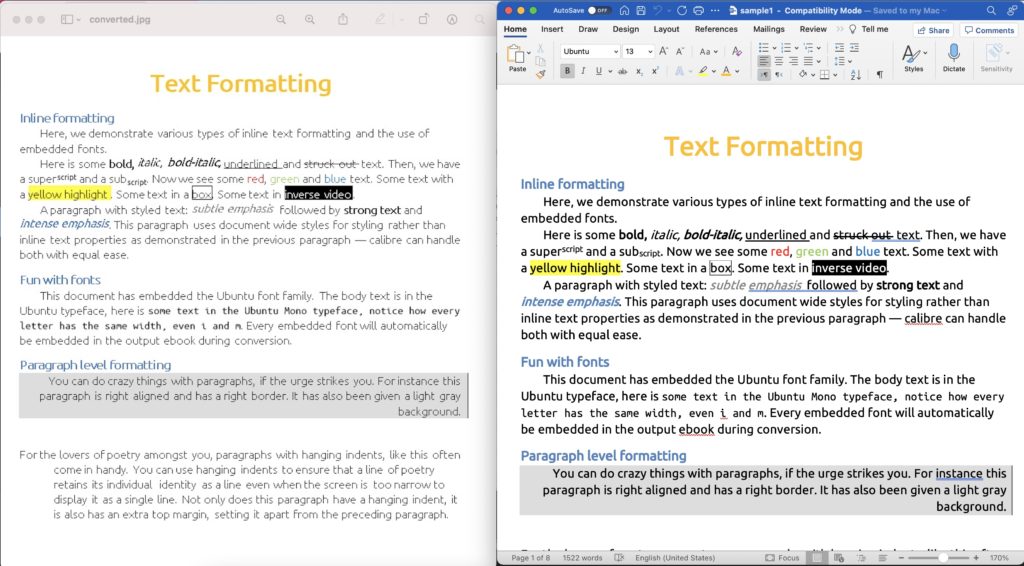
Pilt 1: – Wordist JPG-vormingusse teisendamise eelvaade.
DOCX-st JPG-ks C#-s
Arutleme stsenaariumi üle, mille korral soovite DOCX-i JPG-vormingusse teisendada ilma lähtesõnafaili pilvesalvestusse üles laadimata. Selle nõude täitmiseks järgige alltoodud samme.
- Kõigepealt peame looma konfiguratsiooniklassi objekti
- Teiseks lähtestage WordsApi eksemplar, edastades argumendina konfiguratsiooniobjekti
- Nüüd looge ConvertDocumentRequesti eksemplar, mis võtab argumentidena sisend-DOCX-tee, väljundvormingu ja tulemuseks oleva failinime
- Lõpuks kutsuge teisendusprotsessi käivitamiseks meetod ConvertDocument(..). Saadud fail salvestatakse pilvmälusse
// hankige kliendi mandaadid aadressilt https://dashboard.aspose.cloud/
string clientSecret = "caac6e3d4a4724b2feb53f4e460eade3";
string clientID = "4ccf1790-accc-41e9-8d18-a78dbb2ed1aa";
// luua konfiguratsiooni eksemplar, edastades kliendi ID ja kliendi salajased andmed
var config = new Configuration { ClientId = clientID, ClientSecret = clientSecret };
// luua WordsApi objekt
var wordsApi = new WordsApi(config);
// sisestage Wordi faili nimi
string fileName = "sample1.docx";
// tulenev failinimi
string outputfile = "converted.jpeg";
try
{
// Create request object by passing input DOCX path, output format and tulenev failinimi
ConvertDocumentRequest request = new ConvertDocumentRequest(System.IO.File.OpenRead("/Users/nshahbaz/Downloads/" + fileName), "jpeg", outputfile);
// teostada DOCX-i teisendamine JPG-vormingusse
wordsApi.ConvertDocument(request);
}
catch (Exception ex)
{
Console.WriteLine("error:" + ex.Message + "\n" + ex.StackTrace);
}
Word pildiks, kasutades cURL-i käske
Uurime võimalust teisendada sõna pildivormingusse, kasutades käsurea terminali kaudu käske cURL. Nii et esimene samm on luua JSON-i veebiluba (JWT), mis põhineb Aspose.Cloud armatuurlaualt hangitud ClientID ja ClientSecreti üksikasjadel. JWT-märgi genereerimiseks täitke terminalis järgmine käsk.
curl -v "https://api.aspose.cloud/connect/token" \
-X POST \
-d "grant_type=client_credentials&client_id=4ccf1790-accc-41e9-8d18-a78dbb2ed1aa&client_secret=caac6e3d4a4724b2feb53f4e460eade3" \
-H "Content-Type: application/x-www-form-urlencoded" \
-H "Accept: application/json"
Kui JWT-märk on loodud, täitke Wordi pildivorminguks teisendamiseks järgmine käsk.
curl -X GET "https://api.aspose.cloud/v4.0/words/sample1.doc?format=jpg&outPath=Converted.jpg&fontsLocation=fonts" \
-H "accept: application/octet-stream" \
-H "Authorization: Bearer <JWT Token>"
Ülaltoodud näidetes kasutatud näidisfaile saab alla laadida saidilt sample1.docx ja converted.jpg.
Järeldus
Selles artiklis on selgitatud samme, kuidas Wordi C# .NET koodilõigu abil JPG-vormingusse teisendada. Oleme õppinud ka Wordi salvestamist pildivormingusse, kasutades käske cURL. Kui soovite Cloud SDK lähtekoodi vastavalt oma vajadustele muuta, saate selle MIT-i litsentsi alusel alla laadida saidilt GitHub.
Kui teil tekib API kasutamisel probleeme, võtke meiega ühendust tasuta tugifoorumi kaudu.
Seotud artiklid
Soovitame selle kohta lisateabe saamiseks külastada ka järgmist linki